Docker可视化工具Portainer的安装和使用
目录Portainer介绍Portainer主要功能:优势不足官方的 Demo 体验管理单台Docker主机基础环境部署Portainer服务器部署过程部署命令说明通过ip:9000访问,创建用户添加Local Docker主机添加RemoteDocker主机主界面功能介绍Portainer介绍Docker的可视化管理工具有DockerUI、Shipyard、Rancher、Portainer等,
目录
Portainer介绍
Docker的可视化管理工具有DockerUI、Shipyard、Rancher、Portainer等,本文使用Portainer工具对Docker环境进行管理。
Portainer是一个轻量级的docker环境管理UI,可以用来管理docker宿主机和docker swarm集群。他的轻量级,轻量到只要个不到100M的docker镜像容器就可以完整的提供服务。直接启动即可,异常方便。
Portainer主要功能:
优势
- 提供状态显示面板:显示主机或者swarm集群上有多少镜像,容器、网络、数据卷等;
- 应用模板快速部署:可以使用预存的模板或者自己定制的模板快速部署;
- 镜像网络数据卷管理:通过页面进行管理和操作,例如构建镜像,增删数据卷等;
- 事件日志显示:对任何操作有记录,并且有页面可以显示审计日志;
- 容器控制台操作:查看容器,启停容器,查看容器占用的性能(内存,cpu等)
- Swarm集群管理:可以管理swarm集群,是最大的优点;
- 登录用户管理:有完备的用户系统,权限控制(高级功能需付费);
不足
1. Portainer没有自带的高可用,但是可以利用nfs等方式作高可用(其实这种管理平台也不是必定需要高可用)
2. Portainer没有中文页面,官方没有提供中文翻译,网上大神自己翻译的中文汉化包但是只能支持特定版本

官方的 Demo 体验
地址: http://demo.portainer.io/
用户名: admin
密码: tryportainer
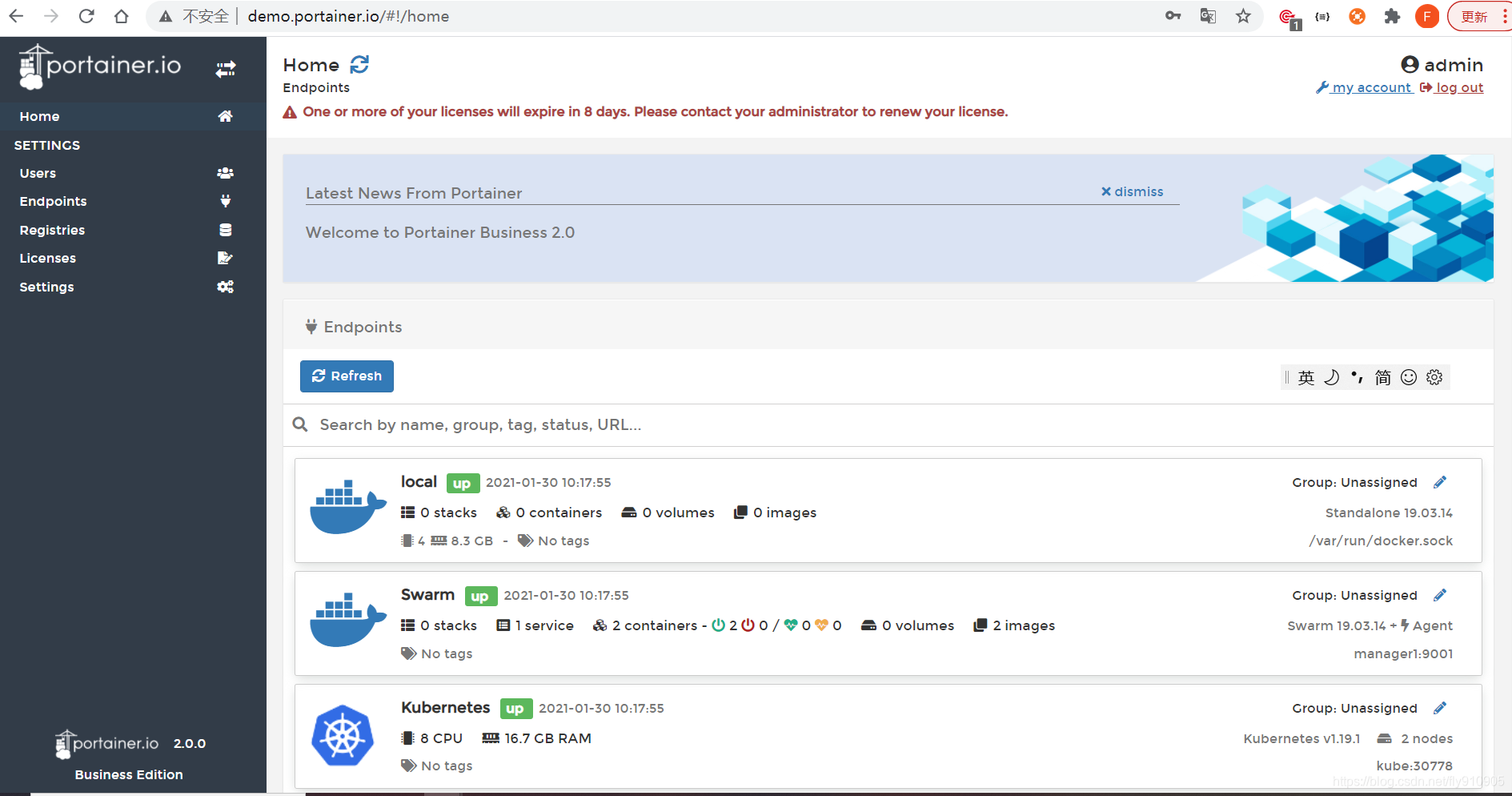
管理单台Docker主机
本文基于portainer2.0.1版本
基础环境

使用以下Docker命令部署Portainer服务器;请注意,在独立主机上不需要代理,但是如果使用代理,它会提供其他功能(请参阅下面的Portainer和代理场景):
部署Portainer服务器
docker volume create portainer_data
docker run -d -p 8000:8000 -p 9000:9000 --name=portainer --restart=always -v /var/run/docker.sock:/var/run/docker.sock -v portainer_data:/data portainer/portainer-ce部署过程
[root@localhost ~]# docker volume create portainer_data
portainer_data
[root@localhost ~]# docker run -d -p 8000:8000 -p 9000:9000 --name=portainer --restart=always -v /var/run/docker.sock:/var/run/docker.sock -v portainer_data:/data portainer/portainer-ce
Unable to find image 'portainer/portainer-ce:latest' locally
latest: Pulling from portainer/portainer-ce
b890dbc4eb27: Pull complete
81378af8dad0: Pull complete
Digest: sha256:21713e42233ee953b4cd4e6e8b1e4b6c43ebe2ca1c2dc762824a1866fdb91d3e
Status: Downloaded newer image for portainer/portainer-ce:latest
d0e69ccfc4896eba8fa8367b091eaa9f7caf77958444c4d04994ad235991c13b
部署命令说明
- docker run: 创建一个容器
- -d:后台运行容器,并返回容器 ID;
- -p 9000:9000:指定端口映射,格式为:主机(宿主)端口:容器端口
- -v /var/run/docker.sock:/var/run/docker.sock: 绑定一个文件或目录到容器,格式为:主机(宿主)文件:容器文件
-v portainer_data:/data:数据持久化
Docker Compose部署方式
#用于部署运行所依赖的服务
version: '3.9'
services:
# 基础环境组件
# 1.Portainer
portainer:
image: portainer/portainer-ce
container_name: portainer
command: -H unix:///var/run/docker.sock
restart: always
deploy:
resources:
limits:
cpus: '0.50'
memory: 800M
reservations:
cpus: '0.1'
memory: 256M
ports:
- "9999:9000"
- "8000:8000"
volumes:
- /var/run/docker.sock:/var/run/docker.sock #数据文件挂载
- portainer_data:/data portainer/portainer-ce #配置文件挂载
- /etc/localtime:/etc/localtime:ro
- /etc/timezone/timezone:/etc/timezone:ro
# 存储卷
volumes:
portainer_data:通过ip:9000访问,创建用户

添加Local Docker主机

默认选择Docker选择的是本地Docker主机
添加Remote Docker主机
进入主页后,选择Endpoints-- Add endpoint-- Docker

Portainer连接其他docker的宿主机也比较简单,不过需要配置下docker,将docker的tcp连接方式打开。命令如下
vim /usr/lib/systemd/system/docker.service
ExecStart=/usr/bin/dockerd-current \
-H tcp://0.0.0.0:2375 -H unix://var/run/docker.sock \
systemctl daemon-reload
systemctl restart docker这样即可连接到指定的docker,下面有个TLS的开关,如果有强烈的安全意识可以开启这个,不过docker的TLS的打开相对复杂
主界面功能介绍

显示当前主机硬件资源和容器运行情况,当前 多少个堆栈数(Stacks),运行了 多少个容器(Containers)多少个存活 0 个停止、总共有 多少个镜像(Images) 、多少 个挂载卷和多少个网络设置。
右侧菜单分别为:
- App Templates:App 的模板,内置 40 多个常用的服务模板,可以去更新这些,也可以删除。点击新建可以创建适合自己环境的模板,方便快速部署自己的服务。
- Stacks:这里是制作自己的 docker compose 里的文件,可以创建自己的 docker compose 快速部署
- Containers:管理的主机或者及集群的所有容器,点击需要管理的容器可以查看容器详细信息。进入详情也厚有对应的运维操作:Logs(查看日志),inspect(相当于 docker inspect,查看容器详细信息),Stats(查看容器占据的性能信息,包括占用的内存 CPU 等信息),Console(进入 docker 容器,相当于 exec),Attach(docker attach,不建议使用,也不好用)
- Images:镜像操作,可以通过页面进行 pull 操作,可以查看机器上的所有镜像的详细信息,可进行大部分镜像操作(删除,build,import 导入)
- Network:展现的是机器或者集群上 network 信息,在多机器 docker 维护中,经常需要创建维护 docker network。
- Volume:Volume 就是机器上的数据卷信息,提供创建删除查看的操作。
- Events:事件
- Host:主机
参考链接:
更多推荐
 已为社区贡献53条内容
已为社区贡献53条内容










所有评论(0)